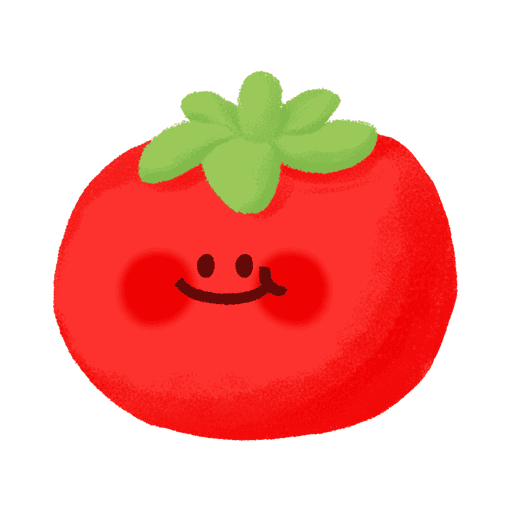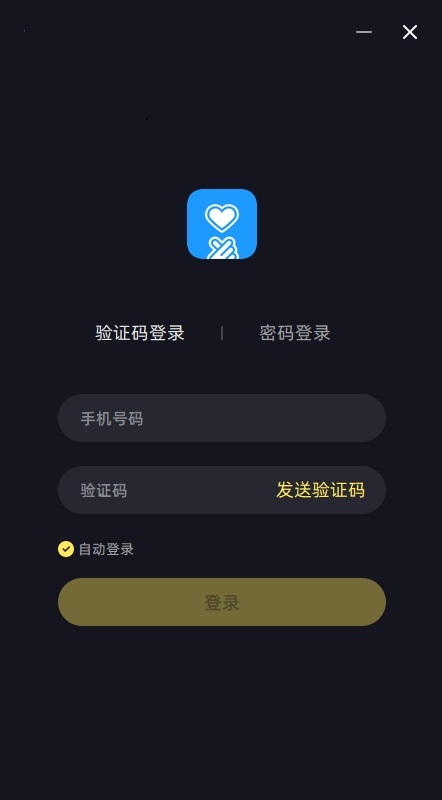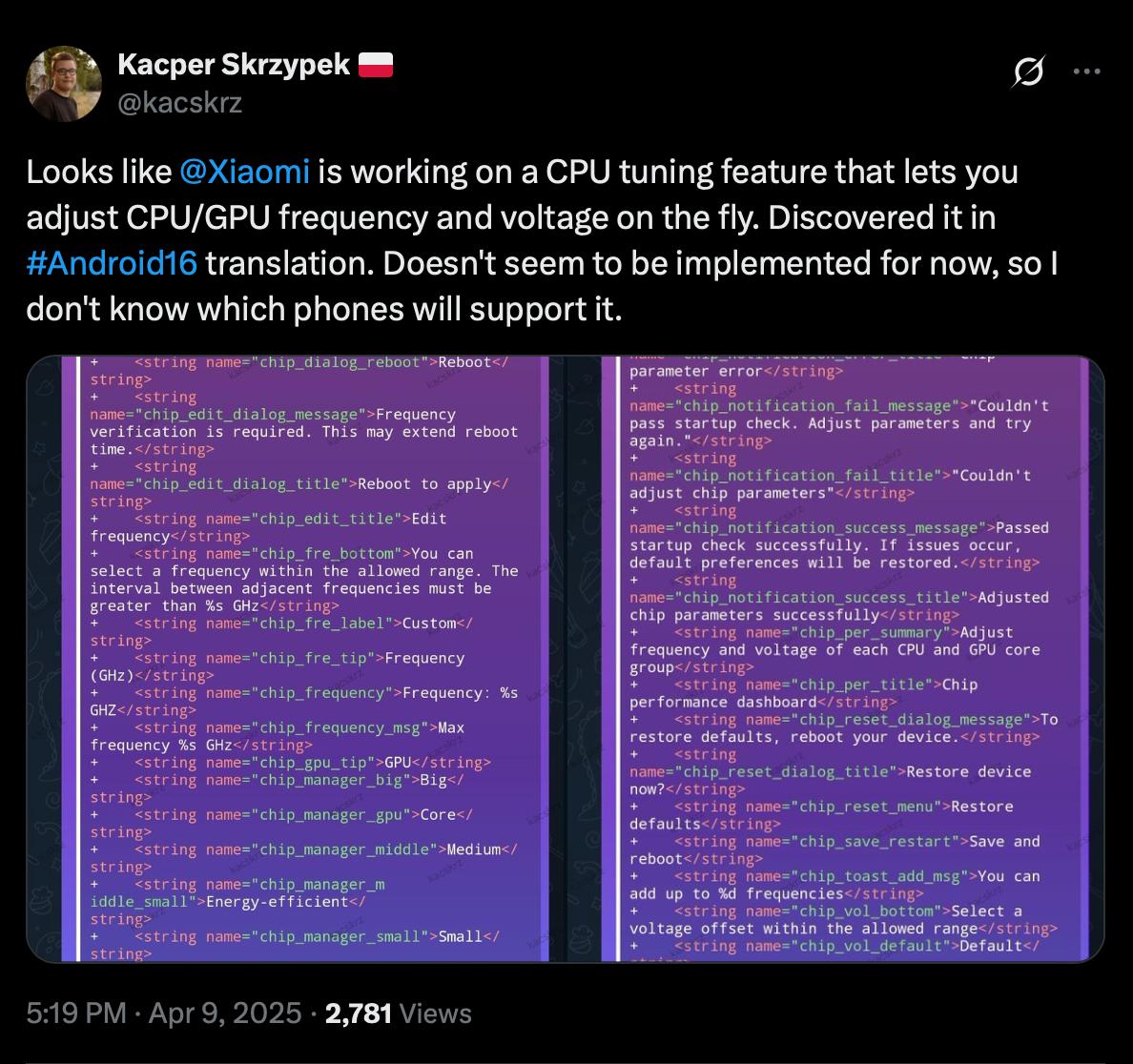暂未设置文章
windows xp系统开机蓝屏怎么办
资讯 0
在使用 Windows XP 系统的过程中,开机蓝屏是一个让许多用户头疼的问题。蓝屏通常意味着系统出现了严重的错误或故障,可能会导致系统无法正常启动或运行不稳定。那么,当遇到 Windows XP 系统开机蓝屏的情况时,我们应该怎么办呢?下面将为大家详细介绍一些解决方法。

一、了解蓝屏代码
开机蓝屏后,屏幕上会显示一个蓝屏代码,这个代码可以帮助我们确定问题的大致原因。常见的蓝屏代码包括 0x0000007B、0x0000000A、0x00000050 等。通过查询相关的资料,我们可以了解到每个蓝屏代码所对应的故障类型,这对于解决问题非常有帮助。
二、重启电脑并进入安全模式
如果遇到 Windows XP 系统开机蓝屏的情况,首先可以尝试重启电脑。在重启过程中,不断按下 F8 键,直到出现高级启动选项菜单。选择“安全模式”并回车,系统将以安全模式启动。安全模式是一种简化的启动模式,只加载必要的驱动程序和服务,有助于排除一些与驱动程序或软件冲突相关的问题。
三、检查硬件故障
1. 内存检查:打开电脑机箱,将内存模块轻轻拔出,用橡皮擦擦拭金手指部分,然后重新入内存模块。确保内存槽清洁,内存安装牢固。如果有多个内存模块,可以逐个尝试入,以确定是否是内存问题导致的蓝屏。
2. 硬盘检查:使用硬盘检测工具检查硬盘是否有坏道或其他硬件故障。可以通过启动 Windows XP 安装光盘,选择“修复计算机”选项,然后在命令提示符下运行 chkdsk /r 命令来检查和修复硬盘错误。
3. 其他硬件检查:除了内存和硬盘,还可以检查其他硬件设备,如显卡、声卡、网卡等是否正常工作。可以尝试将这些硬件设备逐个拆下,然后重新安装,以排除硬件故障的可能性。
四、更新驱动程序和系统补丁
过时的驱动程序和系统漏洞可能会导致 Windows XP 系统开机蓝屏。因此,我们需要及时更新驱动程序和系统补丁。
1. 驱动程序更新:访问硬件制造商的官方网站,下载并安装最新版本的驱动程序。例如,如果你使用的是 NVIDIA 显卡,可以访问 NVIDIA 官方网站下载最新的显卡驱动程序。在安装驱动程序之前,建议先卸载旧版本的驱动程序,以避免兼容性问题。
2. 系统补丁更新:打开 Windows Update 功能,让系统自动检查并安装最新的系统补丁。可以通过点击“开始”菜单,选择“控制面板”,然后点击“Windows Update”来打开系统更新功能。确保你的电脑连接到互联网,并且设置为自动下载和安装更新。
五、进行系统还原或重装系统
如果以上方法都无法解决 Windows XP 系统开机蓝屏的问题,那么可以考虑进行系统还原或重装系统。
1. 系统还原:如果你的电脑之前创建了系统还原点,可以尝试使用系统还原功能将系统恢复到之前的状态。在重启电脑后,不断按下 F8 键,选择“最近一次的正确配置”或“系统还原”选项,并按照提示进行操作。
2. 重装系统:如果系统还原无法解决问题,或者你没有创建系统还原点,那么可以考虑重装 Windows XP 系统。将 Windows XP 安装光盘入电脑,重启电脑,并按照安装向导的提示进行操作。在重装系统之前,建议备份重要的数据,以免数据丢失。
当遇到 Windows XP 系统开机蓝屏的情况时,我们不要惊慌失措。可以通过了解蓝屏代码、重启电脑进入安全模式、检查硬件故障、更新驱动程序和系统补丁以及进行系统还原或重装系统等方法来解决问题。如果以上方法都无法解决问题,建议咨询专业的电脑维修人员或联系 Windows 技术支持。保持良好的电脑使用习惯,定期备份数据,及时更新驱动程序和系统补丁,有助于避免系统出现蓝屏等故障。
本网站部分资源来自网络,仅供大家学习参考,请与24小时之内删除 软件无法下载或下载后无法使用,请点击报错,谢谢!